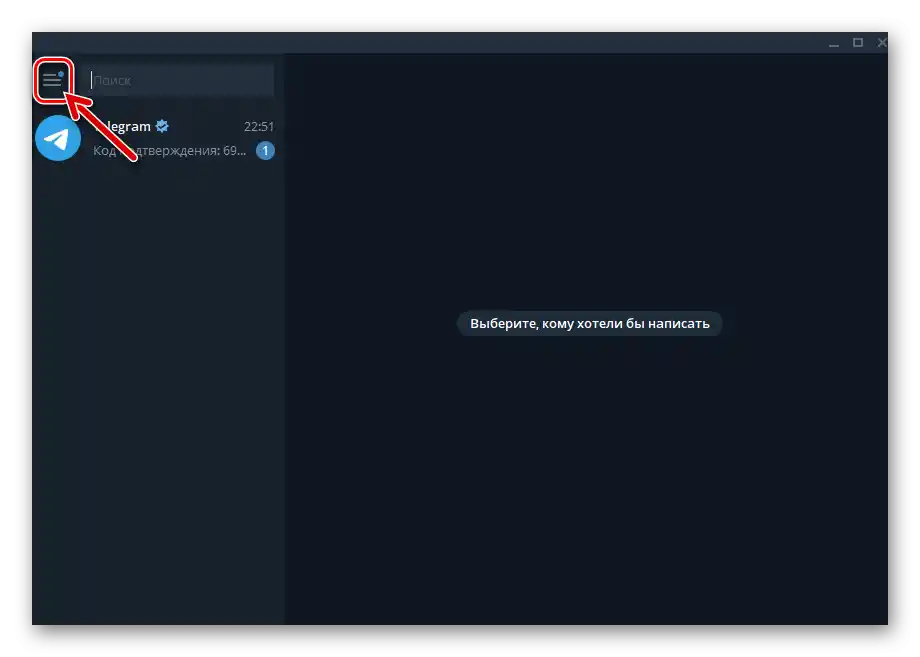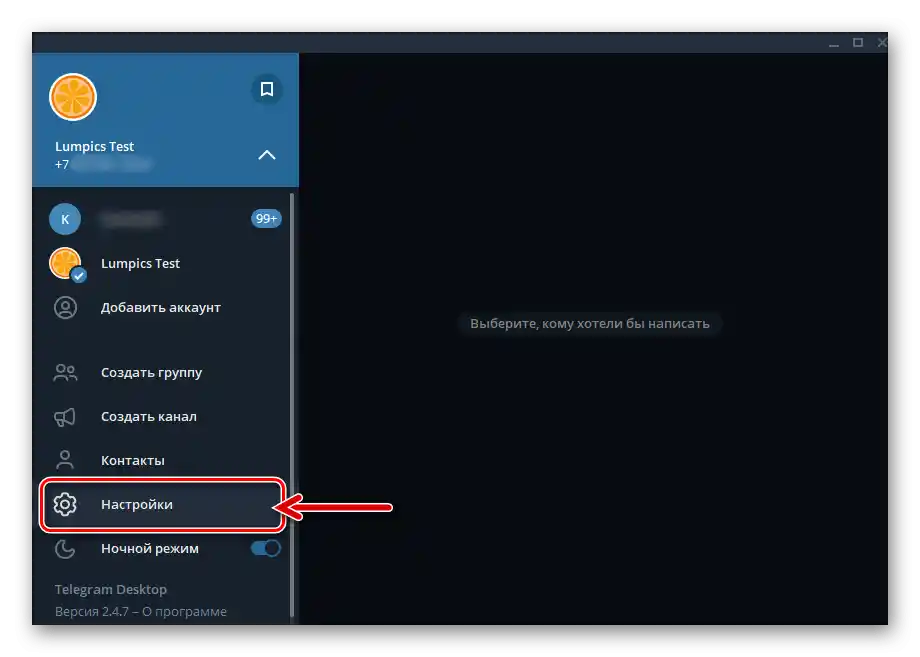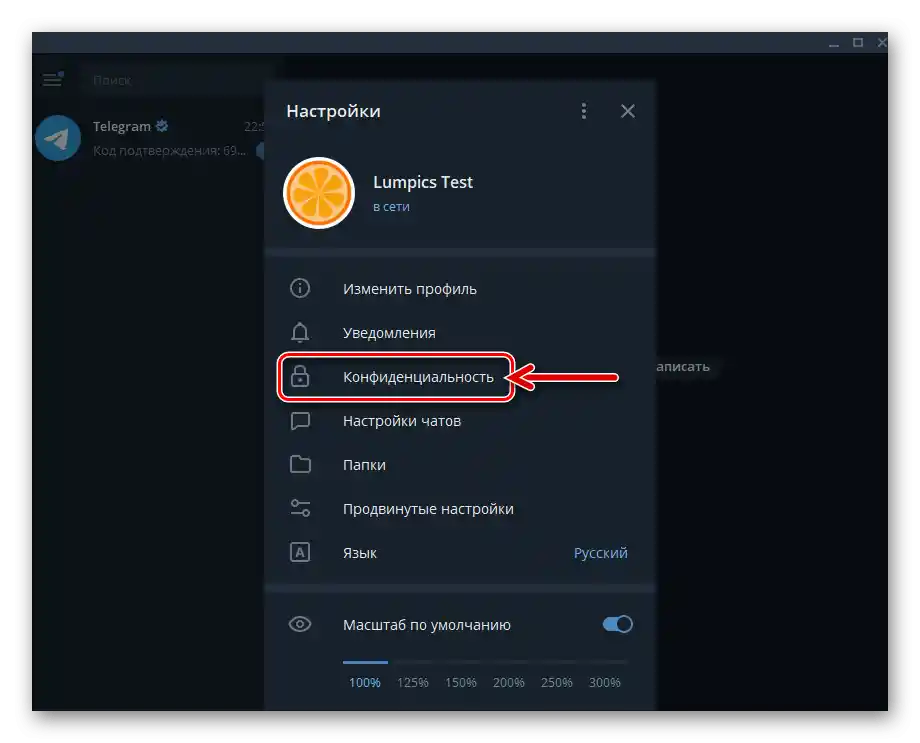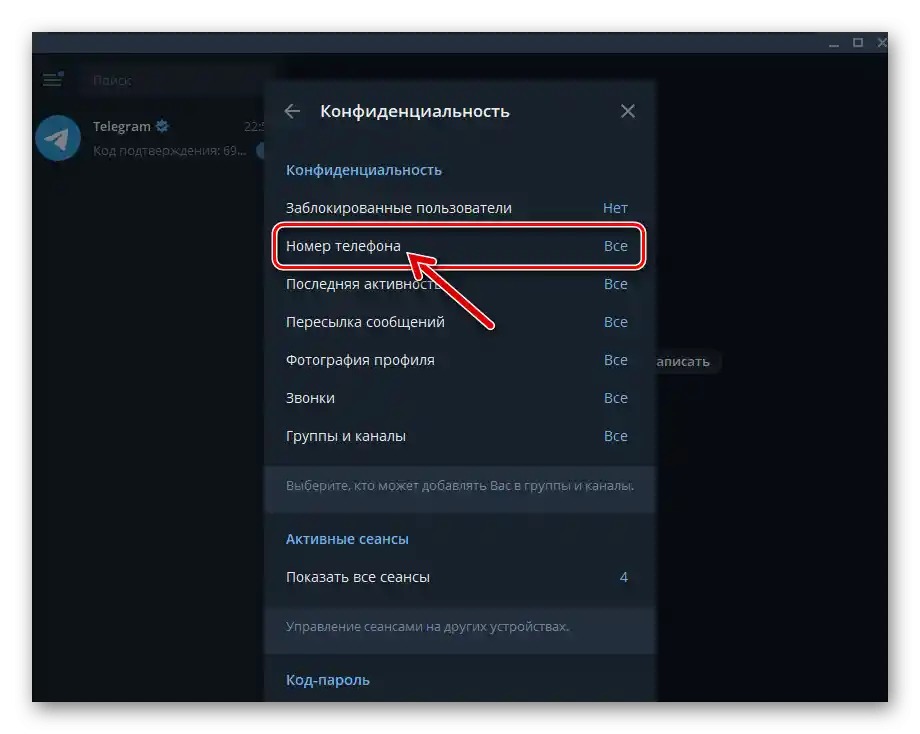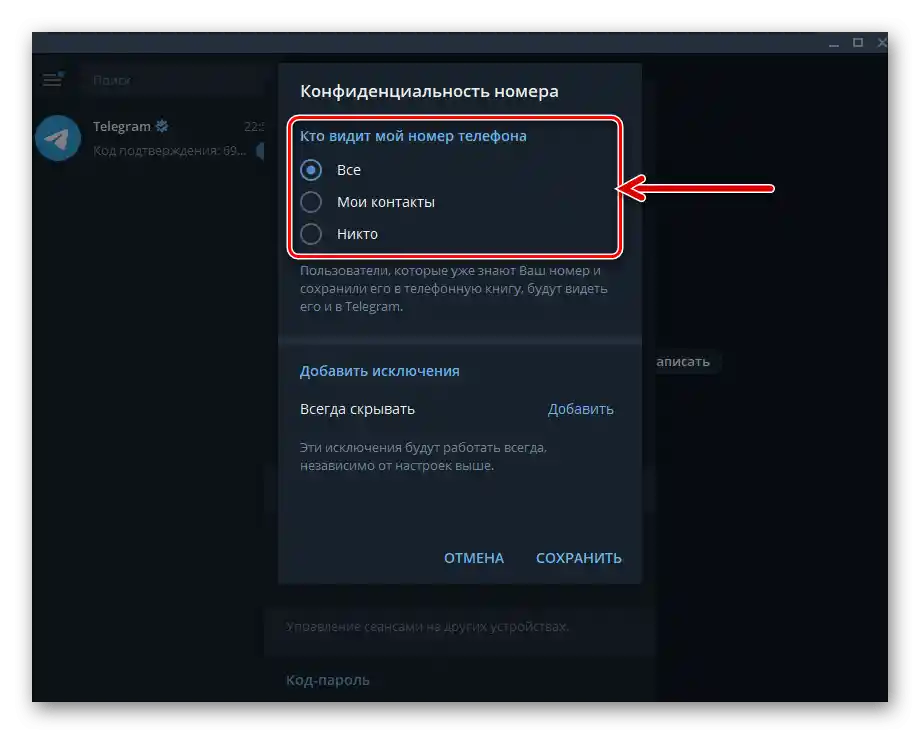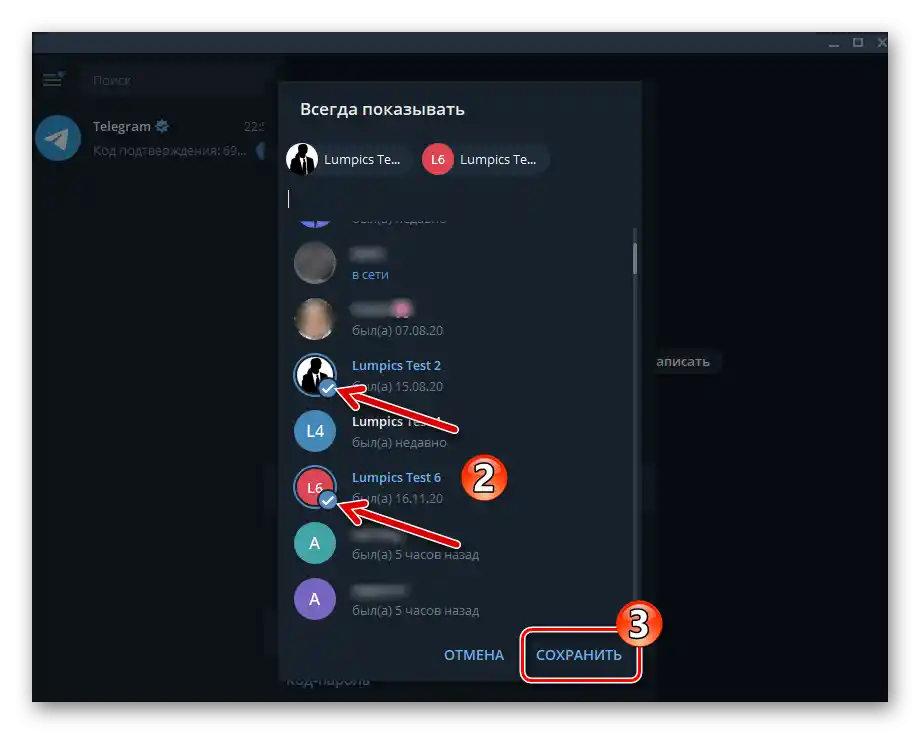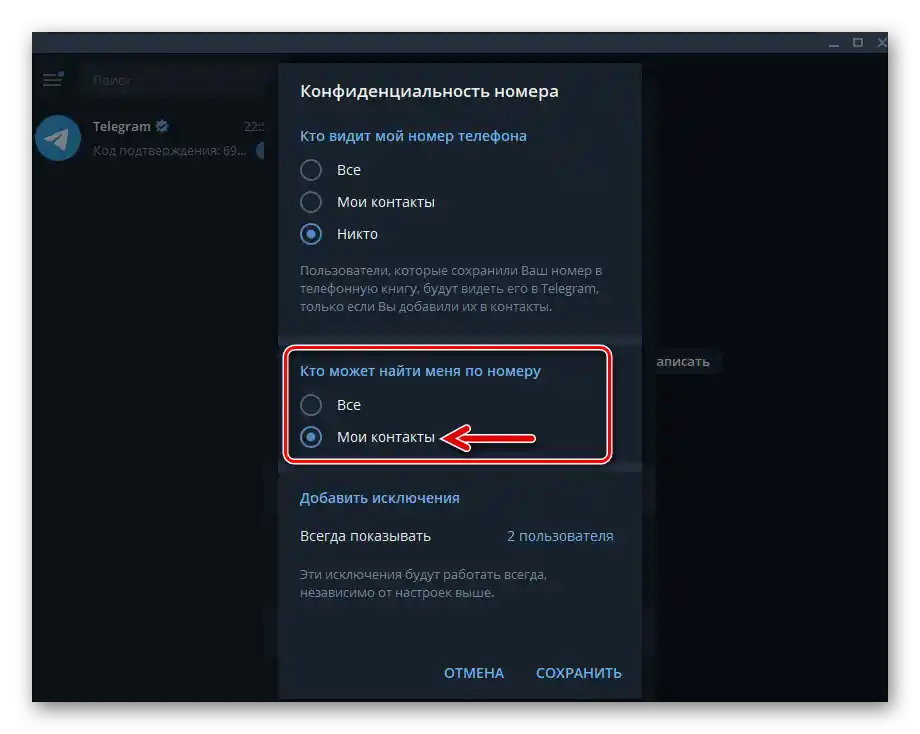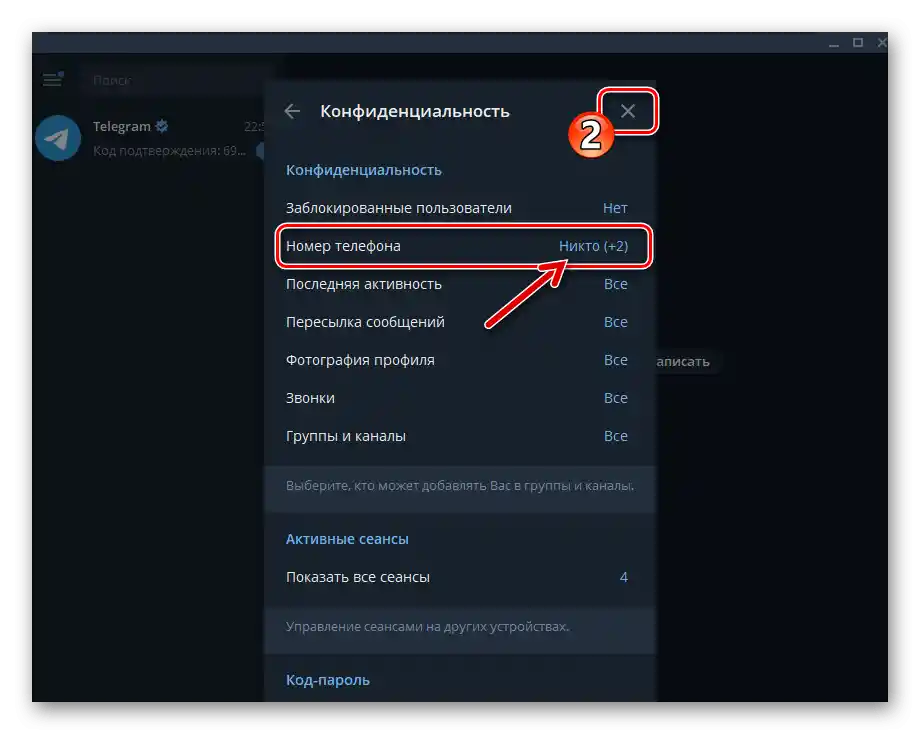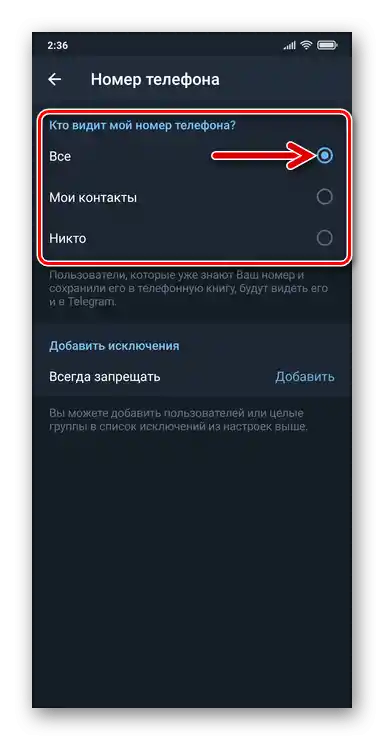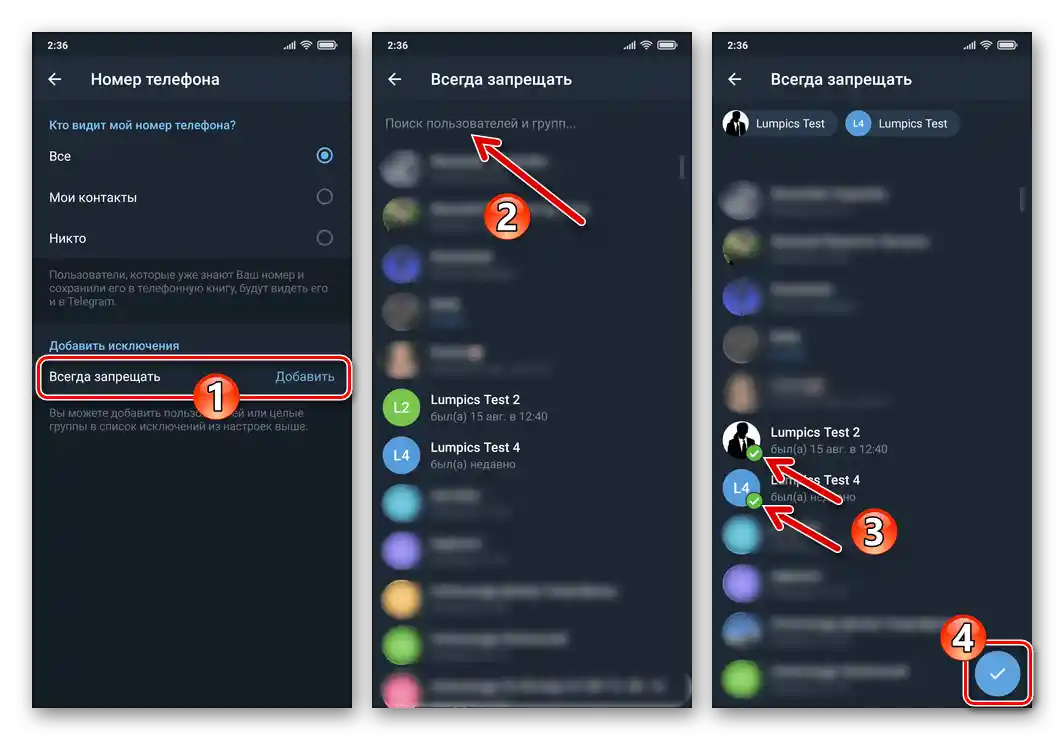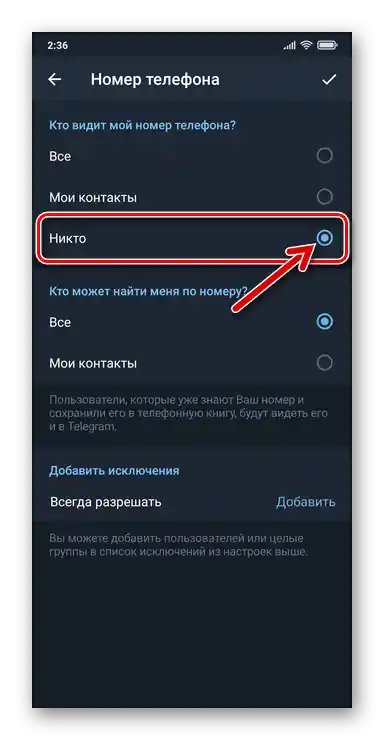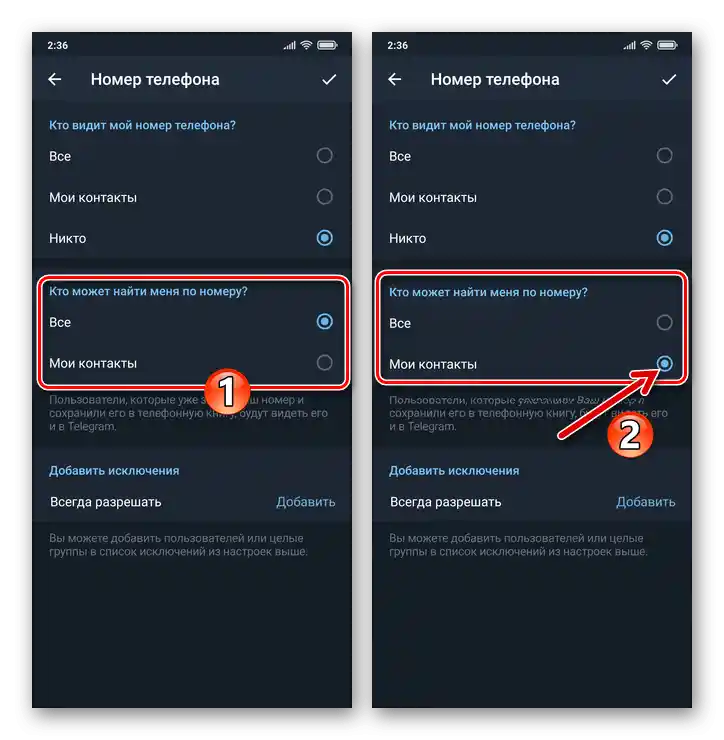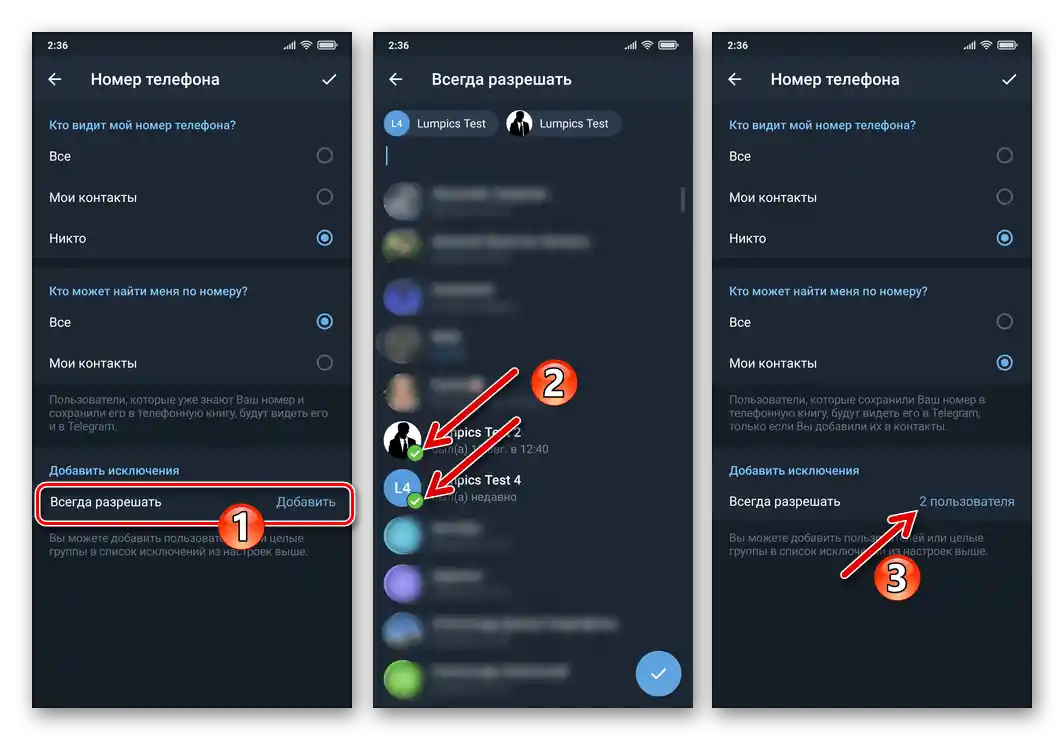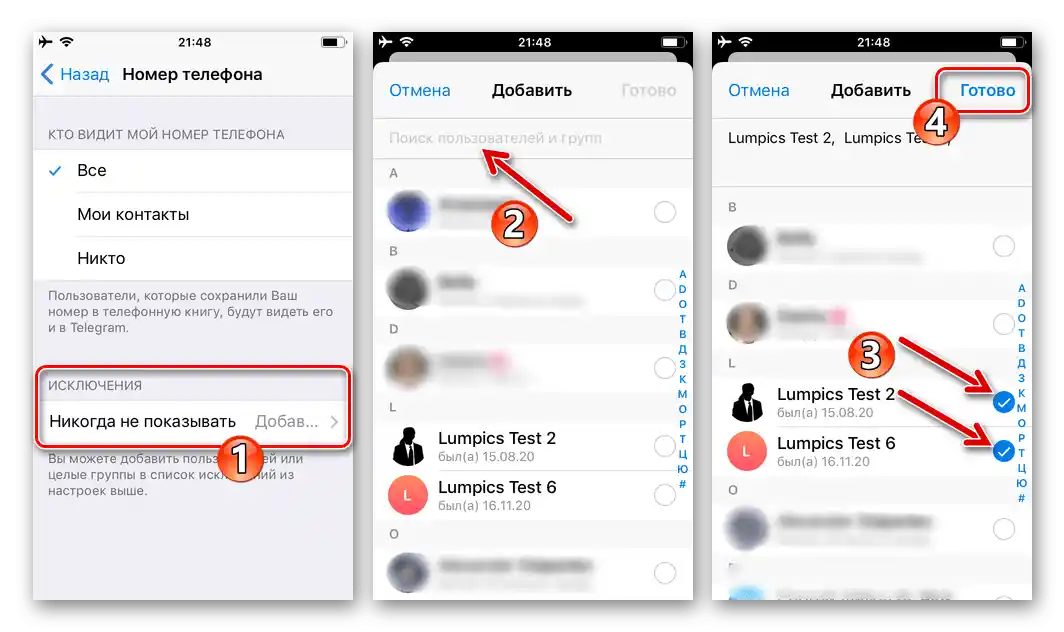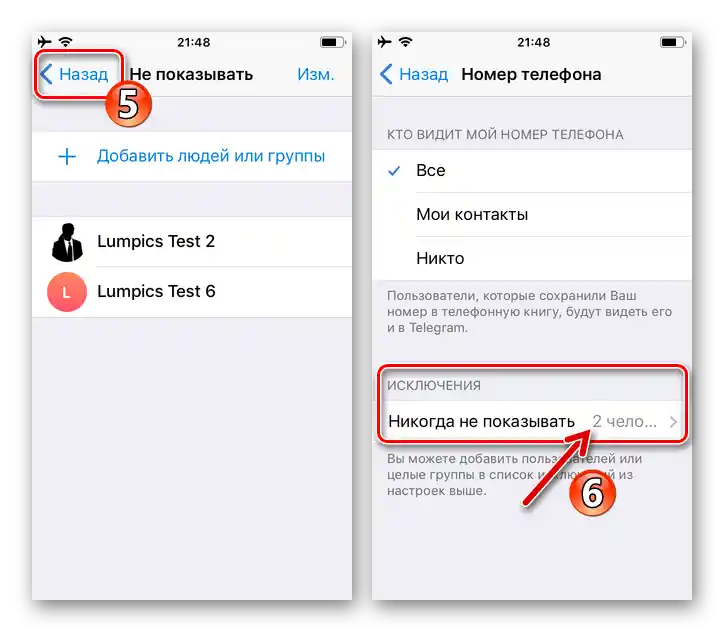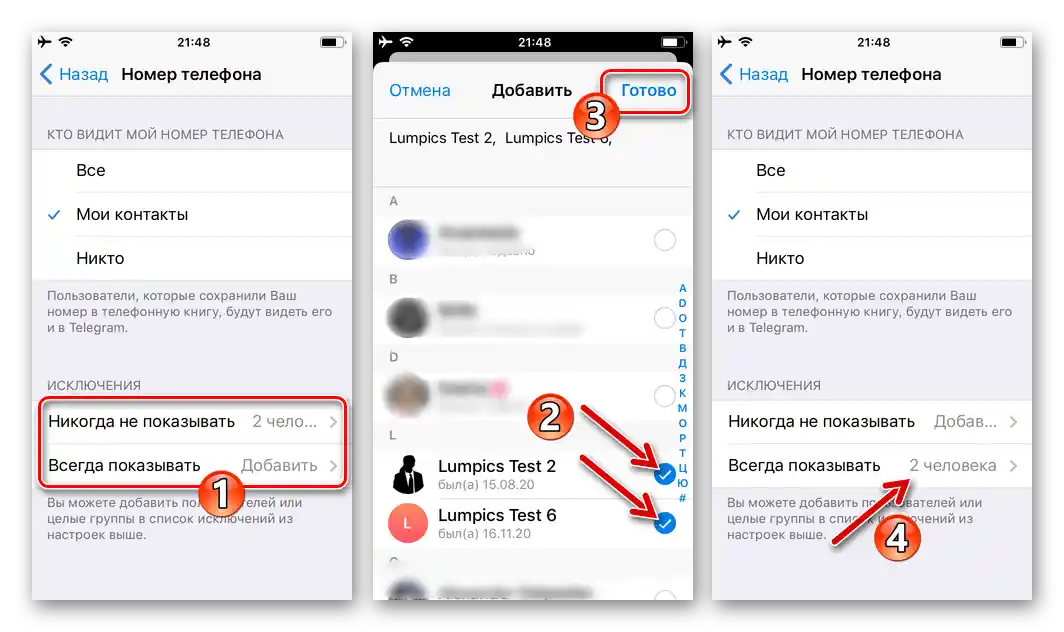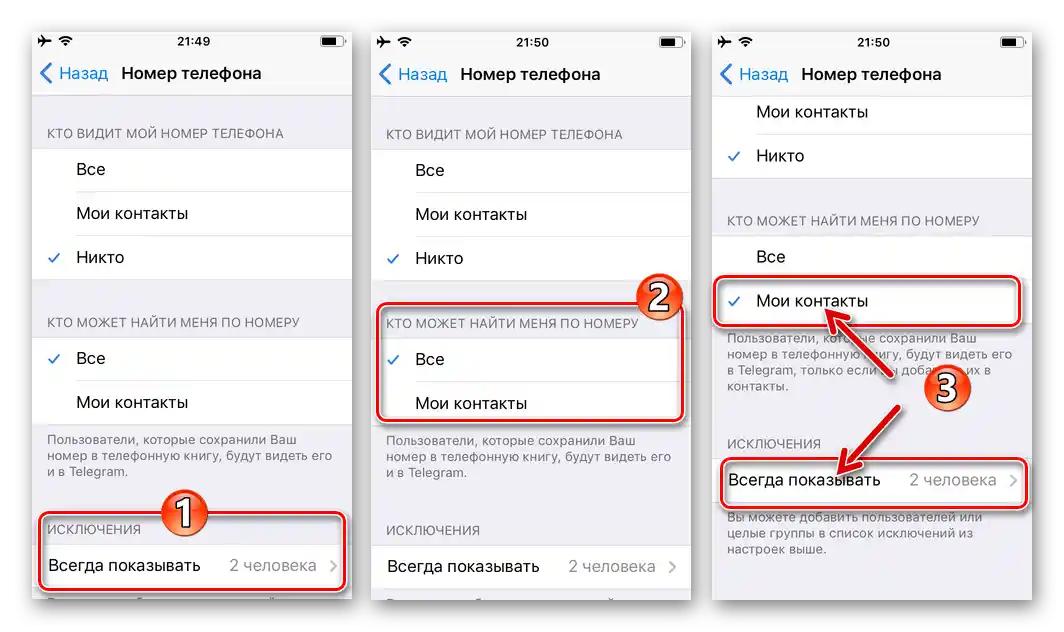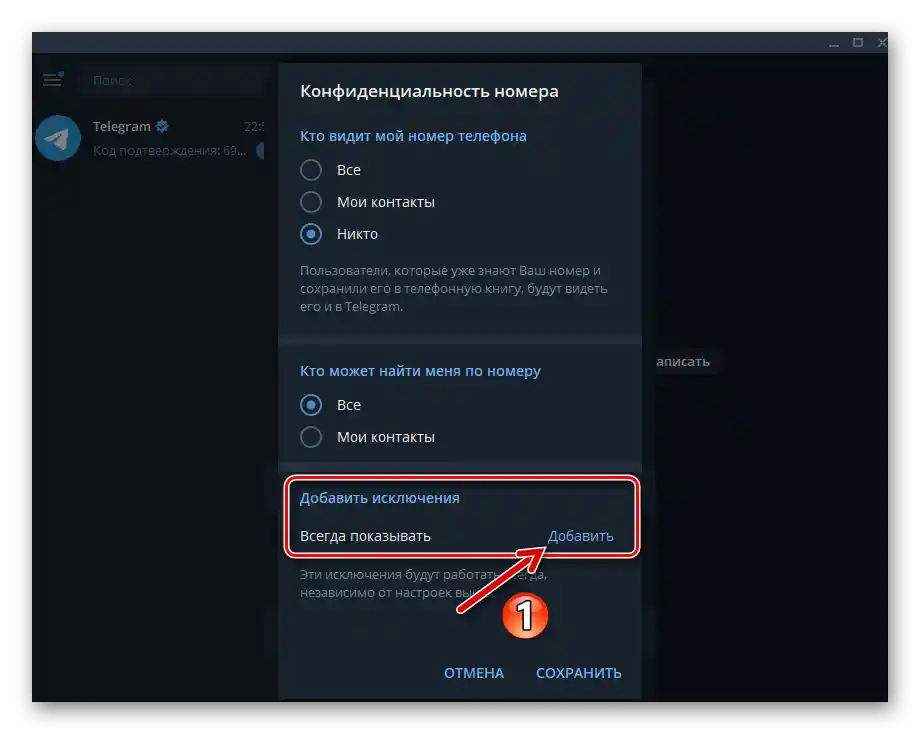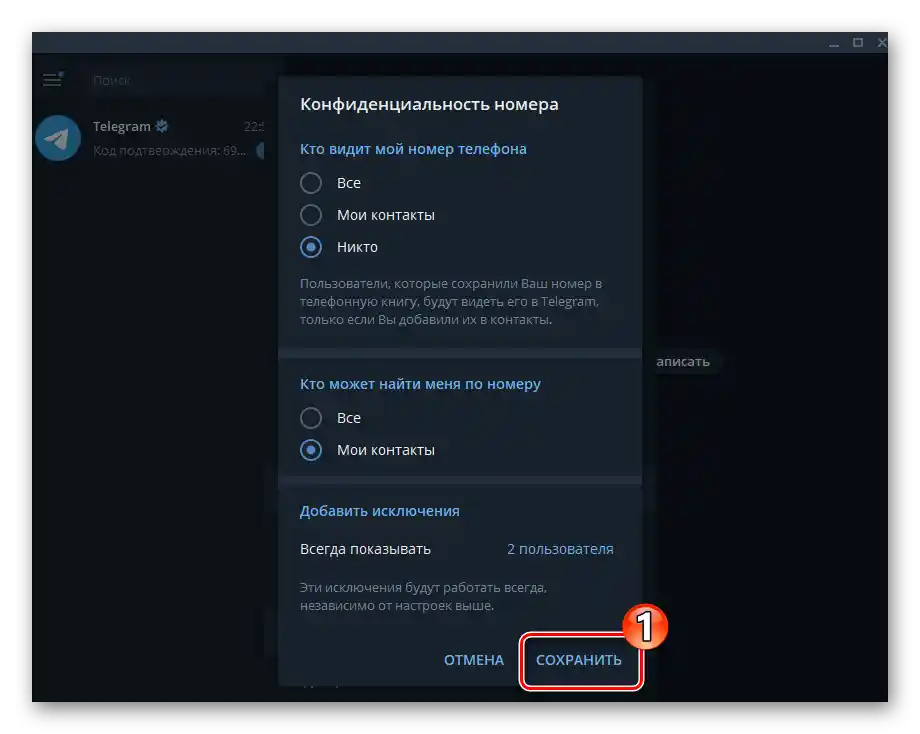Majitelia viacerých Telegram účtov by mali vziať do úvahy, že postup uvedený v článku vedie k zmene vlastností nie aplikácie, ale aktívneho účtu v nej. Tým pádom, všetky čísla použité na autorizáciu v messengeri by sa mali skrývať postupne, pričom sa do systému prihlasujete pomocou prispôsobeného identifikátora pred vykonaním jednej z nasledujúcich inštrukcií.
Prečítajte si tiež: Registrácia (autorizácia) v messengeri Telegram pre Android, iOS a Windows
Android
V Telegrame pre Android je možnosť, aby iní používatelia získali prístup k zobrazeniu vášho telefónneho čísla, ktoré bolo použité pri registrácii a autorizácii v messengeri, regulovaná nasledovne:
- Otvorenie Telegramu a prejdite do jeho "Nastavenia" z menu, ktoré sa otvorí ťuknutím na tri bodky vľavo hore na hlavnej obrazovke aplikácie.
- V zozname sekcií nastavení messengera prejdite do "Nastavenia" a potom do "Ochrana súkromia". Na nasledujúcej obrazovke v prvej oblasti s možnosťami kliknite na "Telefónne číslo".
- Ďalej určte, ktorí používatelia messengera budú môcť vidieť vaše telefónne číslo. Tu sú k dispozícii tri prístupy:
- Ak je potrebné obmedziť prístup k zobrazeniu vašich údajov len na jednu alebo niekoľko osôb, najprv ťuknite na "Všetci" — to sprístupní mobilný identifikátor úplne každému, kto je registrovaný v Telegrame.
![Telegram pre Android - sprístupnenie svojho čísla všetkým používateľom messengera]()
Potom prejdite do oblasti "Pridať výnimky", ťuknite na "Pridať" napravo od názvu možnosti "Vždy zakázať". Vyberte jedno alebo viac mien v otvorenej adresárskej knihe alebo nájdite čísla/@meno obmedzených používateľov messengera pomocou poľa "Hľadanie", a potom ťuknutím na ne nastavte označenia.Na dokončenie pridania údajov do výnimiek ťuknite na kruhové tlačidlo s fajkou v dolnej časti obrazovky vpravo.
- Ďalšia možnosť konfigurácie predpokladá vytvorenie situácie, keď je číslo zobrazené používateľom z vašej adresár a skryté pred zobrazením všetkými ostatnými – prepnite rádiovú tlačidlo do polohy "Moje kontakty". V prípade potreby využite blok "Výnimky", aby ste obmedzili zobrazenie identifikátora jednotlivými osobami z vašich "Kontaktov" a tiež poskytli túto možnosť niektorým účastníkom Telegramu.
- Nakoniec môžete skryť svoj mobilný identifikátor pred všetkými alebo takmer všetkými registrovanými v Telegrame – vyberte hodnotu "Nikto" v bloku možností "Kto vidí moje telefónne číslo?".
![Telegram pre Android - skrytie svojho telefónneho čísla pred všetkými používateľmi messengera]()
Ďalej, aby ste zakázali už existujúcim skrytým identifikátorom objaviť váš účet v messengeri, prepnite prepínač v zobrazenom bloku "Kto ma môže nájsť podľa čísla?" do polohy "Moje kontakty" (to bude fungovať za predpokladu, že ste nezadali údaje osôb, ktoré hľadajú podľa čísla, do vlastného adresára).
![Telegram pre Android - výber hodnoty možnosti Kto ma môže nájsť podľa čísla v nastaveniach Ochrany súkromia čísla]()
V prípade potreby poskytnite povolenia na zobrazenie identifikátora jednotlivými registrovanými v Telegrame, využitím možnosti "Pridať výnimky".
![Telegram pre Android - voľba jednotlivých používateľov messengera, ktorým je zakázané zobraziť číslo telefónu]()
![Telegram pre Android - nastavenie viditeľnosti čísla pre jednotlivých používateľov messengera zo zoznamu Moje kontakty]()
![Telegram pre Android - pridanie výnimiek do zoznamu používateľov, ktorým je zakázané zobrazenie telefónneho čísla]()
- Ak je potrebné obmedziť prístup k zobrazeniu vašich údajov len na jednu alebo niekoľko osôb, najprv ťuknite na "Všetci" — to sprístupní mobilný identifikátor úplne každému, kto je registrovaný v Telegrame.
- Po dokončení nastavenia zodpovedajúceho za viditeľnosť vášho telefónneho čísla v Telegrame a pridania výnimiek ťuknite na fajku v pravom hornom rohu obrazovky a potom vyjdite z "Nastavení" messengera.
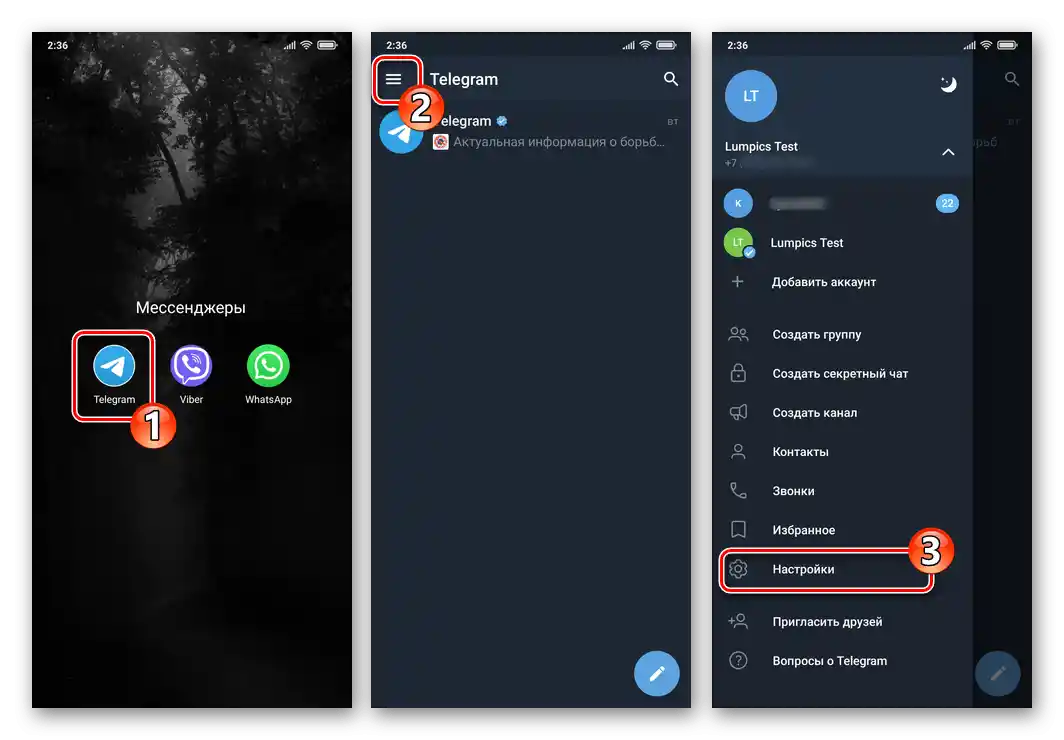
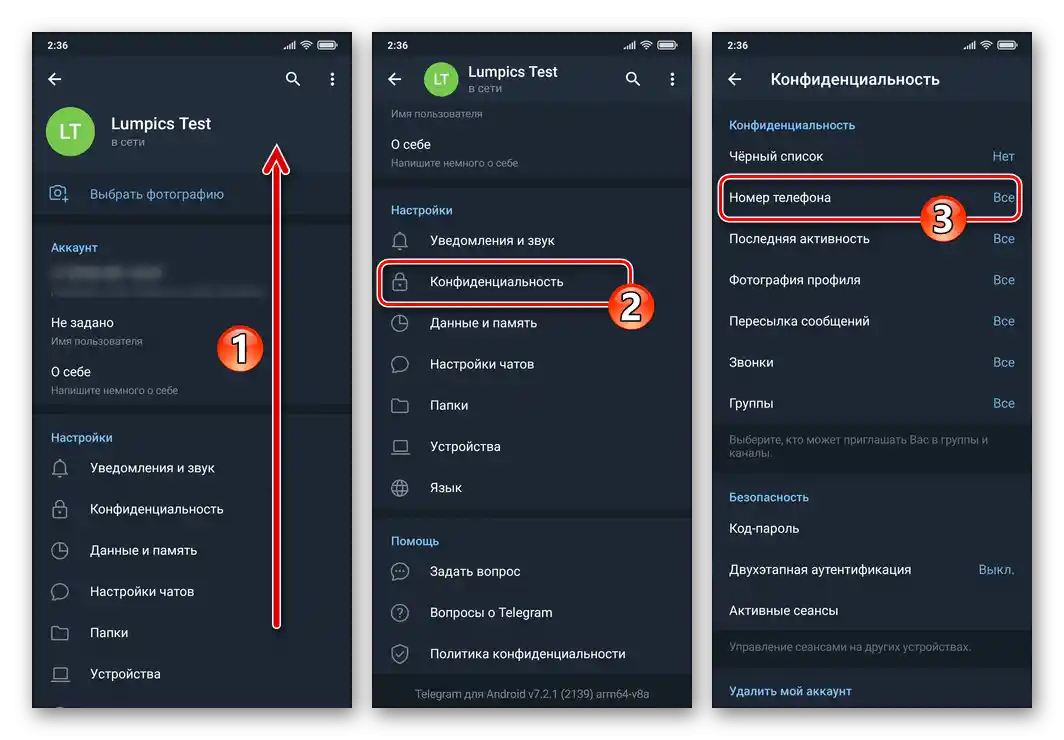
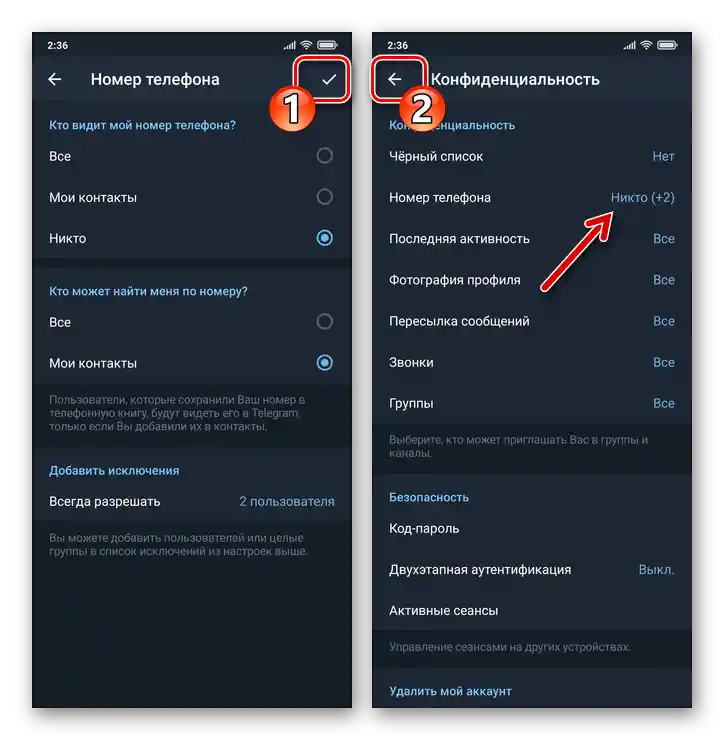
iOS
Cez fungujúci v prostredí iOS Telegram sa postup uzatvorenia prístupu cudzích osôb k zobrazeniu uvedeného čísla, ktoré ste zadali pri registrácii v messengeri a ktoré používate na prihlásenie, vykonáva takto:
- Otvorenie messengera a prejdite do jeho "Nastavení", ťuknutím na príslušnú ikonu v dolnej časti obrazovky vpravo.
- Prejdite zoznamom kategórií parametrov programu a prejdite do "Ochrana súkromia".
- Kliknite na položku "Telefónne číslo" v zozname "OCHRANA SÚKROMIA" na otvorenom obrazovke.Ďalej určte kategóriu používateľov, ktorí môžu vidieť vaše telefónne číslo v messengeri – "Všetci", "Moje kontakty" alebo "Nikto".
- Ďalší krok – výber výnimiek z nastaveného pravidla pri vykonávaní predchádzajúceho bodu:
- Aj keď ste určili okruh viditeľných vašich údajov ako "Všetci", vždy môžete obmedziť prístup k zobrazeniu svojho čísla jednému alebo viacerým registrovaným v messengeri osobám. Na to kliknite na "Nikdy neukazovať" pod nadpisom "VÝNIMKY", potom nájdite obmedzených používateľov vo svojich "Kontaktoch", buď zadaním @meno/telefón do poľa "Hľadanie". Umiestnite zaškrtnutia do checkboxov vedľa mien/identifikátorov a po dokončení výberu ťuknite na "Hotovo" vpravo hore.
![Telegram pre iPhone - výber výnimiek z pravidiel zobrazenia svojho čísla v messengeri]()
Po vytvorení zoznamu výnimiek ťuknite na "Späť" vľavo hore.
- Pri výbere kategórie "Moje kontakty" je možné osobitne uviesť, komu z vašej adresárnej knihy "Nikdy neukazovať" a/alebo "Vždy ukazovať" číslo.
- V prípade najradikálnejšieho prístupu k skrytiu čísla, teda po výbere hodnoty "NIKTO" parametra "KTO VIDÍ MÔJ TELEFÓNNY ČÍSLO" je možné uviesť výnimky a navyše je dostupné určenie možnosti "KTO MÔŽE NÁJSŤ MŇA PODĽA ČÍSLA".
![Telegram pre iPhone - dokončenie vytvárania zoznamu výnimiek pri nastavení súkromia svojho čísla v messengeri]()
![Telegram pre iPhone - výber výnimiek pre zoznam Moje kontakty pri skrytí svojho čísla v messengeri]()
![Telegram pre iPhone - Skrytie svojho čísla v messengeri - výber výnimiek a určenie parametra Kto ma môže nájsť podľa čísla]()
- Aj keď ste určili okruh viditeľných vašich údajov ako "Všetci", vždy môžete obmedziť prístup k zobrazeniu svojho čísla jednému alebo viacerým registrovaným v messengeri osobám. Na to kliknite na "Nikdy neukazovať" pod nadpisom "VÝNIMKY", potom nájdite obmedzených používateľov vo svojich "Kontaktoch", buď zadaním @meno/telefón do poľa "Hľadanie". Umiestnite zaškrtnutia do checkboxov vedľa mien/identifikátorov a po dokončení výberu ťuknite na "Hotovo" vpravo hore.
- Po dokončení výberu parametrov zobrazenia telefónneho čísla v rámci služby Telegram, dvakrát ťuknite na "Späť" vľavo hore, aby ste uložili zmeny a vrátili sa k používaniu hlavných funkcií messengera.
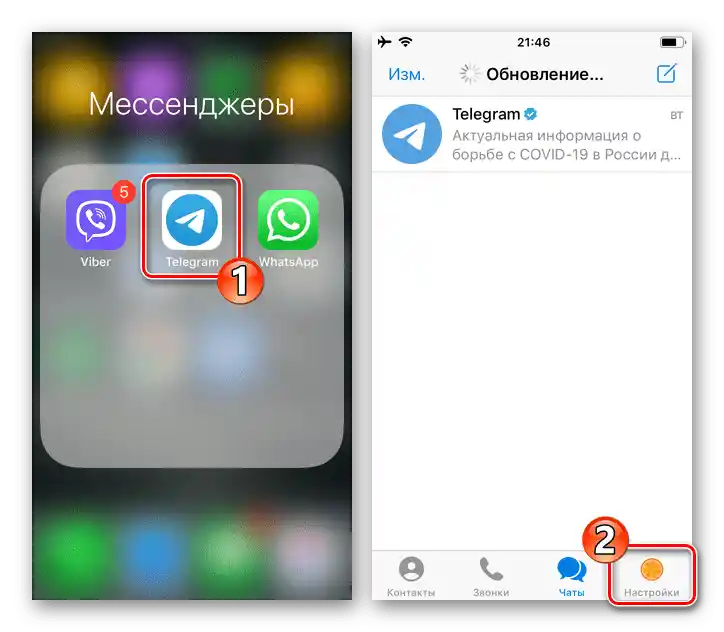
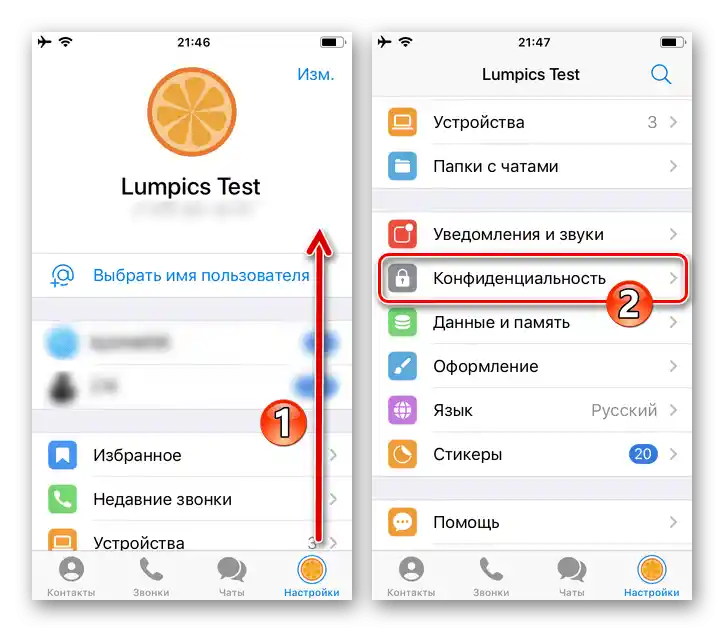
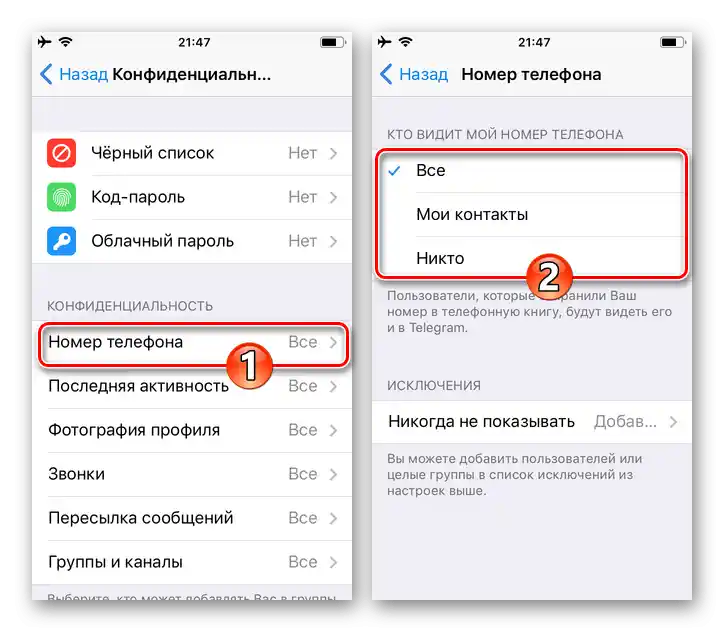
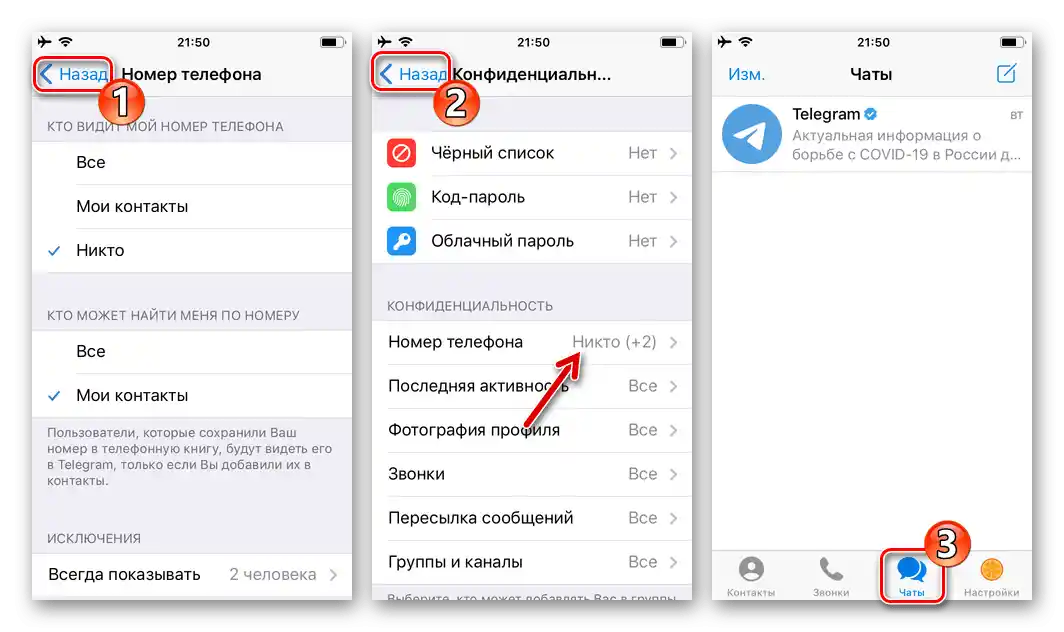
Windows
V Telegram pre Windows konfigurácia zobrazenia telefónneho čísla v systéme, teda určenie zoznamu používateľov, ktorým bude možnosť jeho zobrazenia dostupná, sa realizuje podľa rovnakých vyššie opísaných princípov pre mobilné varianty messengera.
- Po spustení programu kliknite na tri bodky vľavo hore okna, aby ste otvorili menu.
- Kliknite na "Nastavenia" v zobrazenom zozname možností.
- Prejdite do sekcie nastavení aplikácie s názvom "Ochrana súkromia".
- Kliknite na "Telefónne číslo".
- V zobrazenom okne pomocou prepnúť tlačidla na jednu z pozícií: "Všetci", "Moje kontakty" alebo "Nikto", vyberte hodnotu parametra "Kto vidí moje telefónne číslo".
- Ďalej (ak je to potrebné) aktivujte možnosť "Pridať výnimky",
![Telegram pre Windows možnosť Pridať výnimky v sekcii Ochrana súkromia čísla Nastavení messengeru]()
aby ste nastavili pravidlá dostupnosti zobrazenia vášho telefónneho čísla pre jednotlivých používateľov messengera.
- V prípade výberu "Nikto" pri vykonávaní bodu č. 5 tejto inštrukcie dodatočne uveďte hodnotu parametra "Kto môže nájsť mňa podľa čísla".
- Aby ste začali s účinnosťou zmien v parametroch účtu, kliknite na "ULOŽIŤ" vokne "Ochrana súkromia čísla",
![Telegram pre Windows ukladanie zmien v nastaveniach Ochrany súkromia čísla]()
potom vyjdite z "Nastavení" Telegram.